So zeigen Sie Tastenkombinationen in QuickInfos in Microsoft Office an

QuickInfos sind kleine Popup-Fenster, die angezeigt werden, wenn Sie den Mauszeiger über eine Schaltfläche oder einen Befehl in der Multifunktionsleiste bewegen. Sie geben einen kurzen Hinweis darauf, was diese Schaltfläche bewirkt, und enthalten möglicherweise auch die Tastenkombination für diesen Befehl.
Beachten Sie die beiden QuickInfos im Bild oben. Einer zeigt die Verknüpfung an, die verwendet wird, um Text fett darzustellen, einer nicht. Diese Tastenkombinationen in den QuickInfos sind standardmäßig aktiviert. Wenn Sie sie jedoch nicht sehen und aktivieren möchten, zeigen wir Ihnen das.
Öffnen Sie zunächst Word, Excel oder Publisher und klicken Sie auf die Registerkarte "Datei". In unserem Beispiel verwenden wir Word, aber das Aktivieren der QuickInfos in einem dieser Programme wirkt sich auch auf Excel und Publisher aus. Auch Outlook ist von dieser Änderung betroffen, aber Sie können die Änderung nicht in Outlook vornehmen.
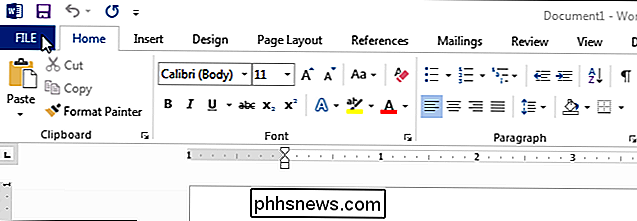
Klicken Sie auf dem Backstage-Bildschirm in der Liste der Elemente links auf "Optionen".
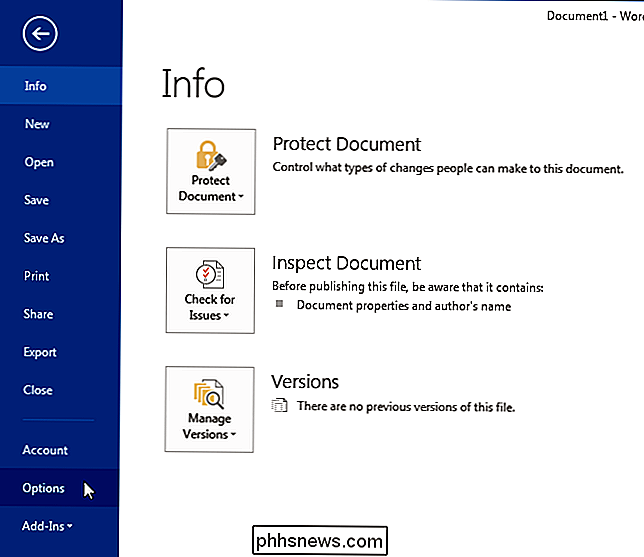
Im Dialogfeld "Word-Optionen" Klicken Sie auf "Erweitert" in der Liste der Elemente auf der linken Seite.
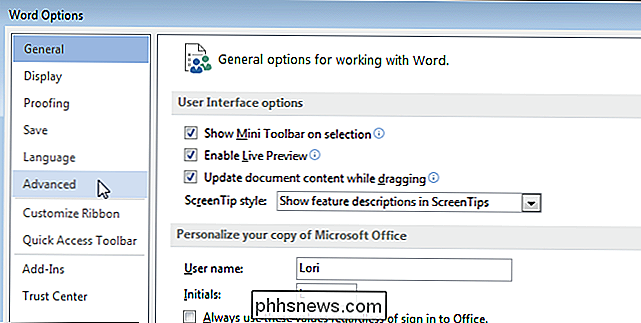
Scrollen Sie nach unten zum Abschnitt "Display" und aktivieren Sie das Kontrollkästchen "Shortcut Keys in ScreenTips anzeigen", so dass ein Häkchen in dem Feld ist.
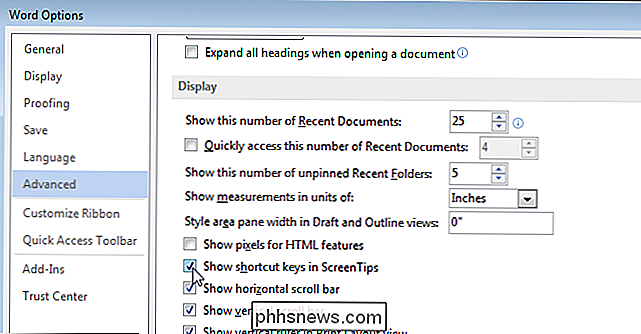
Klicken Sie auf "OK", um die Änderung zu bestätigen und das Dialogfeld "Word-Optionen" zu schließen.
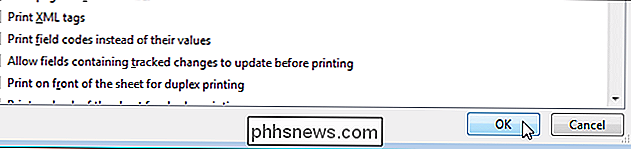
Wenn Sie nun mit der Maus über eine Schaltfläche in der Multifunktionsleiste fahren, wird die Kurzbefehltaste für diesen Befehl in der QuickInfo angezeigt.
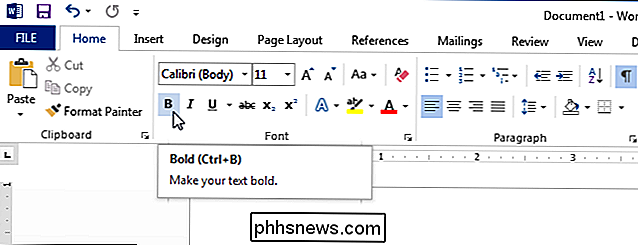
Diese Vorgehensweise gilt für die QuickInfos, die in Office integriert sind. Sie können auch eigene benutzerdefinierte QuickInfos erstellen, die angezeigt werden, wenn Sie mit der Maus über ein Wort, einen Ausdruck oder ein Bild fahren.

So verwalten Sie App-Berechtigungen auf Ihrem iPhone oder iPad
Apple hat im Laufe der Jahre ein zunehmend anspruchsvolles App-Berechtigungssystem für iOS hinzugefügt. Es hängt von dir ab, ob eine App Zugriff auf alles von den Sensoren und persönlichen Informationen deines Geräts bis hin zu Benachrichtigungen und Mobilfunkdaten hat. Wenn eine App zum ersten Mal etwas verwenden möchte, das eine Erlaubnis benötigt, muss sie dich fragen.

So teilen Sie die Internetverbindung Ihres Smartphones: Erkannte Hotspots und Tethering
Fast alle Smartphones können eine Verbindung herstellen und ihre Datenverbindung mit Ihren anderen Geräten teilen. Sie können dies über Wi-Fi, ein USB-Kabel oder Bluetooth tun - wenn Ihr Mobilfunkanbieter es Ihnen erlaubt. Möglicherweise müssen Sie extra bezahlen. Sie sollten in der Lage sein, sich mit Ihrem Telefon zu verbinden, wenn es sich um ein Smartphone mit einer mobilen Datenverbindung handelt.



